Savefrom.net. Сайт для скачивания видео с Youtube Savefrom.net. Помощник скачивания с ютуба
Savefrom.net. Сайт для скачивания видео с Youtube Savefrom.net
Всем привет! Сегодня мы рассмотрим сайт для скачивания видео с Youtube Savefrom.net и узнаем, как скачать видео с Youtube с помощью Savefrom.net.
Savefrom.net - популярный сервис, который позволяет скачивать видео со многих социальных сетей, в том числе: Youtube, Вконтакте, Facebook, и т.д. Сервис имеет удобный и понятный интерфейс, в котором сможет разобраться любой начинающий пользователь интернета. С его помощью вы можете загрузить видео с Youtube в режиме онлайн, не устанавливая при этом никакого программного обеспечения. По желанию, вы можете загрузить помощник Savefrom.net, с помощью которого процесс скачивания видео с Youtube будет происходить еще быстрее и проще. В следующей части статьи вы узнаете, где скачать Savefrom.net помощник для Youtube и как им пользоваться.
Кстати, если вам интересно, то можете почитать о том, как скачать плейлист с Youtube по следующей ссылке: Как скачать плейлист с Youtube.
Сайт для скачивания видео с Youtube Savefrom.net
Читайте также: Savefrom.net помощник. Как установить Savefrom.net помощникДля начала перейдите на главную страницу сайта:
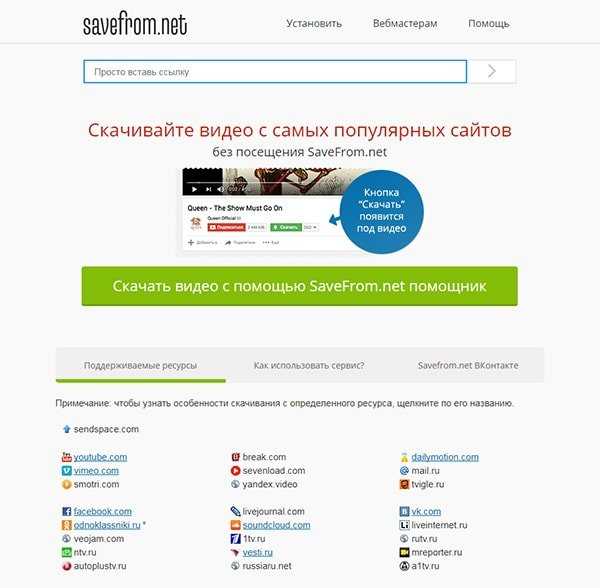
В верхней части страницы находится текстовое поле, в которое нам нужно будет вставить ссылку на видео с Youtube. В середине страницы расположена кнопка, с помощью которой вы можете скачать Savefrom.net помощник. Мы вернемся к ней в следующей части статьи. Ну а в самом низу страницы находится список сайтов, которые поддерживает сервис. Можете кликнуть на доступные сайты, чтобы почитать статьи-руководства по скачиванию видео от самого Savefrom.net. Это был весь интерфейс сайта для скачивания видео с Youtube Savefrom.net.
Что же, давайте приступим к делу! Скопируйте URL-адрес видео с Youtube и вставьте его в следующее текстовое поле:

Сделав это, немного ниже появится блок с превью-картинкой скачиваемого видео. Пролистайте колесико мыши чуть ниже, пока не увидите надпись "Скачать без установки расширения SaveFrom.net помощник":
Нажмите по ссылке в самом начале предложения, чтобы показать всплывающее окошко:
Читайте также: Как вставить видео с Youtube на сайт
На сайте доступны следующие форматы видео для загрузки: MP4, WEBM и 3GP:
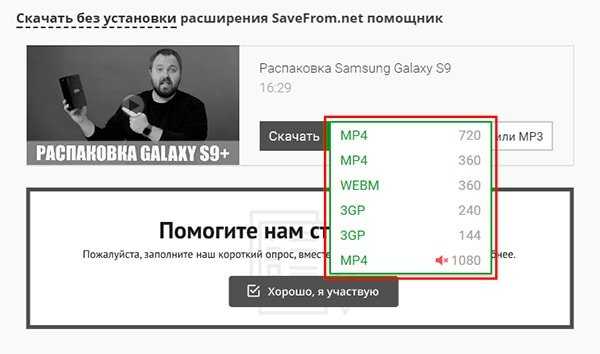
Если вам важно качество видео, то качайте видео в формате MP4, ну а если нет, то - в 3GP. Также, вы можете скачать видео в Full HD качестве, но без звука. Это может быть полезно в том случае, если вам потребуется скачать видео для монтажа в видео редакторе, а доступный трафик интернета скоро закончится.
Список доступных форматов для скачивания видео с Youtube может различаться, в зависимости от того или иного видео. Учитывайте это, при загрузке видео с Savefrom.net.Подобрав формат видео из выпадающего списка, нажмите кнопку "Скачать", чтобы приступить к загрузке видео (скорость загрузки будет зависеть от скорости вашего интернета):

Таким образом, вы можете скачать видео с Youtube с помощью сайта Savefrom.net. Ну а если вам вдруг понадобиться бОльшая функциональность, то читайте следующую часть статьи, где будет рассмотрена программа-помощник от Savefrom.net. Ожидайте.
На этом все. Если не сложно - поделитесь статьей в любой из социальных сетей на выбор с помощью кнопок в фиксированном блоке левее статьи. Спасибо.
Всем пока!
you2bestar.ru
Программа для скачивания видео с YouTube. ТОП 5 программ!
Наверное, многие из вас, активно пользуются таким развлекательным сервисом как YouTube. У некоторых пользователей есть на данном сервисе свои каналы, где они выкладывают различные видео:
- Обучающие;
- Развлекательные;
- Различные обзоры;
- Новости;
- Клипы и другие видео ролики, различной тематики и направленности.
Поэтому, практически любой человек найдет видео, на данном сервисе, по своим интересам. А также сможет подписаться на канал автора, тем самым можно следить за всеми новинками. Если вы не раз задумывались о том, чтобы скачать нужное и интересное видео с YouTube. Для того, чтобы поделиться с друзьями или просмотреть его повторно на компьютере. Например, какой либо обучающий урок или, возможно, вы хотите скачать клип к себе в машину или на телефон. Для этих целей нам с вами понадобится специальная программа для скачивания видео с YouTube.
Существует огромное количество программ для этих целей, но не всеми удобно пользоваться. Мы же с вами рассмотрим самые лучшие, при этом вам не придется искать и скачивать программы в разных местах, я постараюсь объединить информацию в одной статье. Для активных пользователей Вконтакте, я ранее писал статью — Программа для скачивания музыки Вконтакте, возможно она вам пригодится.
Содержание статьи
Качаем видео с ютуба при помощи VideoFrom
Программа VideoFrom — один из самых простых и доступных способов скачать видео из YouTube на компьютер, ноутбук и даже смартфон. Полностью бесплатное приложение от отечественных разработчиков не надоедает рекламой и не предлагает платных услуг и подписок — достаточно просто вставить ссылку на понравившееся видео с YouTube, выбрать качество и нажать кнопку «Загрузить».
Другие преимущества VideoFrom:
- Телеграм-бот (@videofrom_bot) позволяет скачивать видео на смартфоны. Ему нужно отправить ссылку на видео. В ответ придет ссылка на его скачивание.
- Переадресация: к адресу любого видео перед «youtube» нужно добавить две буквы «vf». Вы будете переведены на страницу для скачивания программы с нужным видеороликом.
- Возможность выбрать качество скачиваемого файла.
- Полностью русифицированный интерфейс.
Скачиваем видео с YouTube с помощью Ummy Video Downloader.
Ummy Video Downloader – наверное, самая популярная программа для загрузки видео с сервиса YouTube. Данная утилита встраивается в меню браузера и под видео, появляется кнопка «Скачать». Перед скачиванием, можно выбрать качество и формат файла. Программа позволяет скачивать аудио файл отдельно от видео.
Так например, если вам понравился клип, но вам нужна только песня с этого клипа, то Ummy Video Downloader прекрасно справится с этой задачей и предложит скачать вам, только аудио в формате mp3.
- На главной странице сайта жмем зеленую кнопку «Скачать»
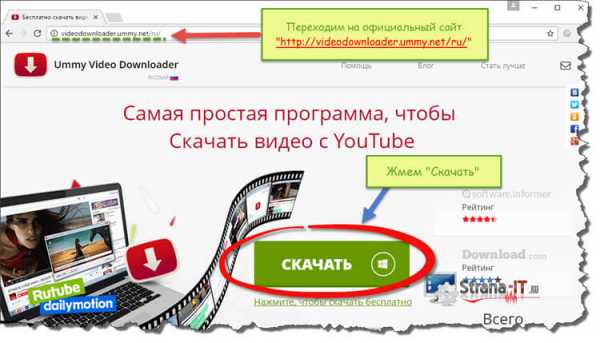
- После скачивания файла запускаем установку;
- Во время установки, снимите галочки как показано на скрине, иначе установится ненужное ПО;

- После установки программы заходим в браузер и видим кнопку «Скачать», под видео.
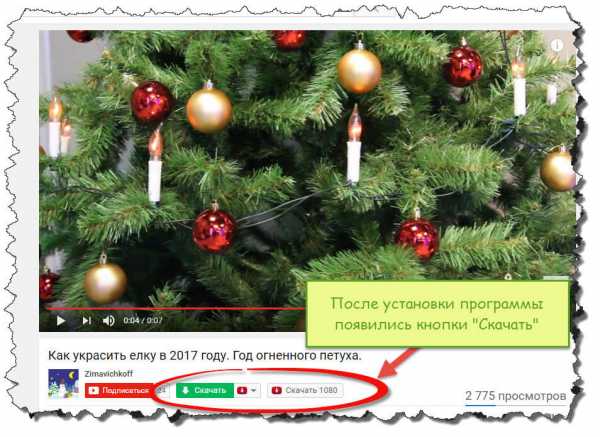
Обратите внимание! Скачать видео или аудио запись можно и из меню программы, для этого, запустите утилиту Ummy Video Downloader и в поле адрес, вставьте ссылку на видео.

Таким образом, данная программа для скачивания видео с YouTube позволит сохранить любое видео на жесткий диск и вам в дальнейшем не придется его искать.
Savefrom.net — Программа для скачивания видео с YouTube
Savefrom.net – специальное расширение для браузеров, с помощью которого можно скачивать видео с YouTube, загружать музыку с Вконтакте и других популярных развлекательных ресурсов. Данное расширение встраивается в интернет браузер и под просматриваемым видео появляется кнопка скачать.
- Переходим на сайт. На главной странице жмем кнопку «Скачать»
Обратите внимание! Если вам нужно скачать видео только один раз, то скопируйте ссылку и вставьте в специальное поле на сайте;
- После того, как скачаете программу, установите её. В процессе установки снимите галочки как указано на скриншоте;
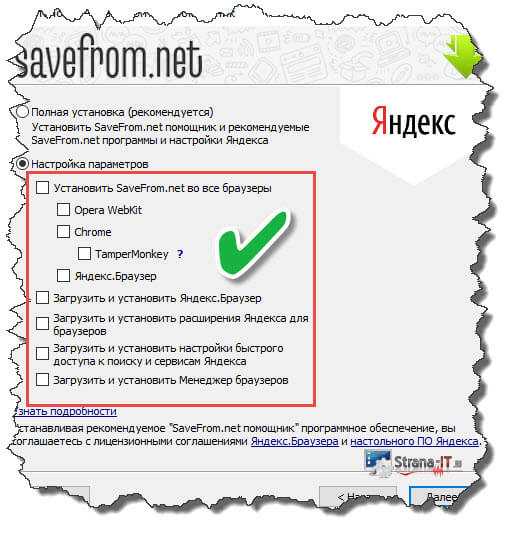
- Программа поддерживает работу со следующими сервисами, смотрите список на скрине ниже.

После того, как установите «Savefrom.net помощник» перезапустите интернет браузер и зайдите на сервис YouTube. Под воспроизводимым видео увидите кнопку «Скачать».
Скачиваем видео с YouTube вместе с Freemake Video Downloader.
Freemake Video Downloader – полноценная программа для скачивания видео с YouTube. В отличие от предыдущих утилит, Freemake Video Downloader позволяет скачивать целые play листы. При этом пользователь может выбрать качество загружаемого видео на свое усмотрение, а также настраивать скаченное видео для просмотра на мобильных устройствах.
- На главной странице жмем кнопку «Скачать». Дожидаемся скачивания файла;

- Запустите скаченный файл, выберите «Язык» устанавливаемой программы. Укажите путь установки.
- При установке, снимите галочку, как указано на скриншоте ниже, иначе установится антивирусное ПО McAfee.
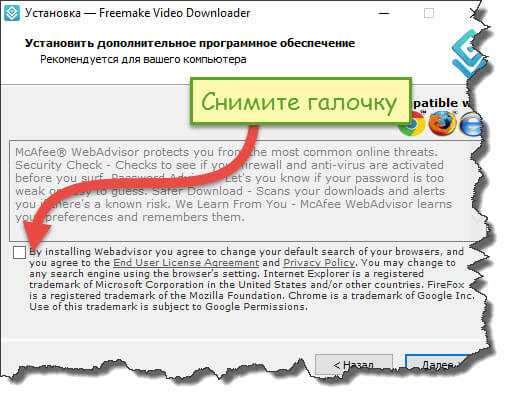
Совет! Если у вас есть уже другой антивирус, то устанавливать McAfee не имеет смысла.
- Запускаем программу, вставляем ссылку с буфера обмена, выбираем желаемое качество видео, которое хотите сохранить и жмем кнопку «Скачать».
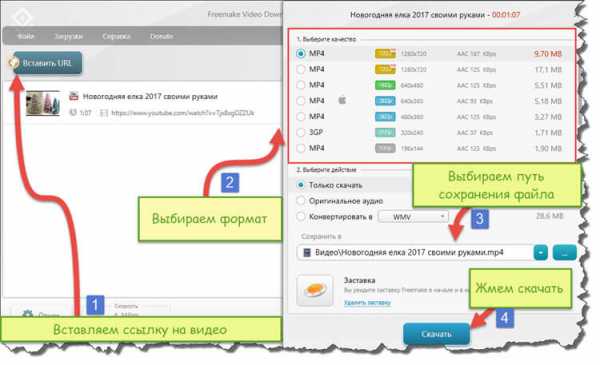
Программа загрузит видеофайл в указанную папку.
Обратите внимание! Функционал программы предусматривает скачивание аудио отдельно от видео. Поэтому если вам понравился трек, играющий в видео, то можете его скачать.
Теперь у вас есть полноценная программа для скачивания видео с YouTube.
Скачиваем видео с Youtube при помощи VDownloader.
VDownloader – одна из мощных программ, позволяющих не только скачивать видео с развлекательного сервиса, но и имеет возможность редактировать, изменять форматы, подписываться на канал автора и другие полезные функции.
Программа умеет так же записывать сохраненные записи на диск, но думаю данная функция в настоящее время мало кому окажется полезной.
- Жмем кнопку «Download Now».
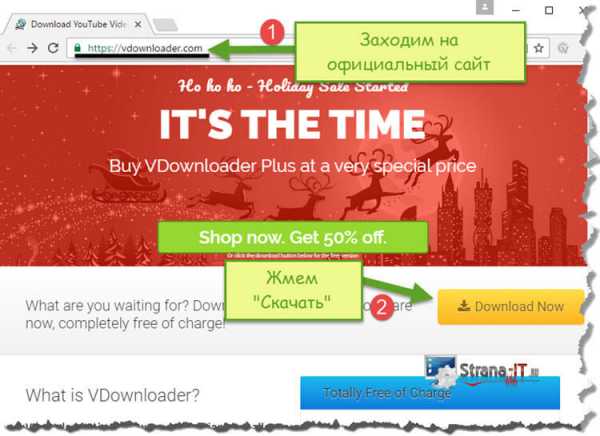
- Откроется следующая страница, где пользователю предлагается загрузить платную или бесплатную версию. Нас интересует бесплатная версия, поэтому жмем кнопку «Download»
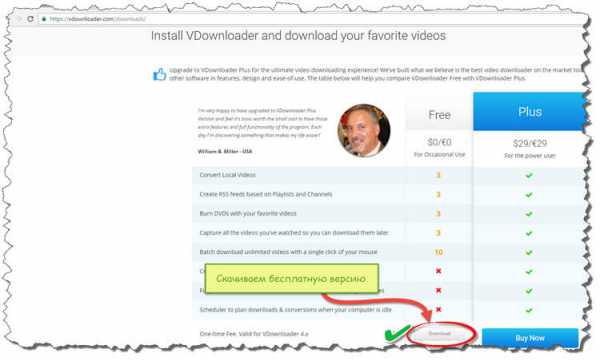
- Процесс установки стандартный. Только обратите внимание на то, что нужно убрать галочку, чтобы не установилось антивирусное ПО McAfee.
Обратите внимание! Программа не имеет поддержки русского языка, а бесплатная версия имеет ограниченный функционал, но для наших целей VDownloader отлично подойдет, как программа для скачивания видео с YouTube.
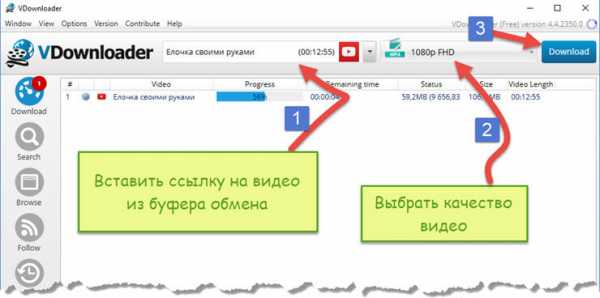
Для того, чтобы скачать видео, нужно вставить ссылку в соответствующее поле в программе. Выбрать качество загружаемого видео и нажать кнопку «Download».
Программа для скачивания видео с YouTube – Free YouTube Downloader
Free YouTube Downloader – небольшая полностью бесплатная программа, предназначенная для скачивания видеофайлов с YouTube. Программа имеет все необходимые функции и приятный интерфейс. С её помощью можно скачивать видео в различном качестве и аудиозаписи в формате mp3.

После скачивания установите программу, процесс, инсталляции стандартный. Поэтому трудностей никаких не возникнет. Для того, чтобы скачать видео, необходимо скопировать ссылку на него в сервисе YouTube и вставить в программу.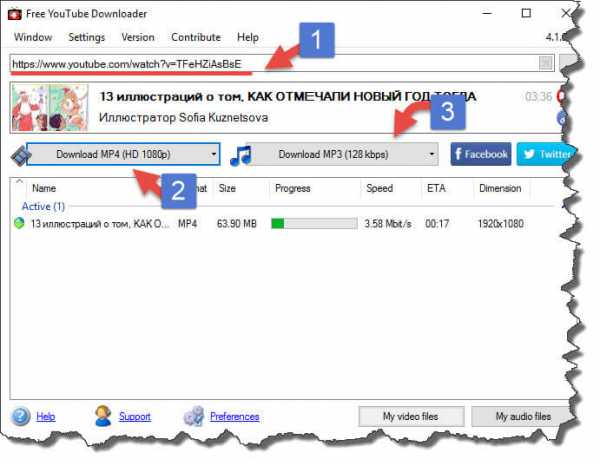
После выбора качества загружаемого видео, программа его скачает на жесткий диск компьютера. Вам останется лишь наслаждаться просмотром.
Заключение.
Сегодня мы с вами рассмотрели несколько вариантов скачивания видео с YouTube. Надеюсь вы выбрали для себя более удобный вариант и у вас теперь есть необходимая программа для скачивания видео с YouTube. На этом у меня все, если вы скачиваете видео, при помощи других программ, то пишите в комментариях свои советы.
SaveFrom.net помощник для скачивания видео и аудио
Расширение SaveFrom.net помощник предназначено для скачивания видео и музыки из интернета. Скачать видео и музыку из интернета на свой компьютер можно с помощью некоторых сайтов, которые предназначены для скачивания видео и музыки с видеохостингов и социальных сетей.
Один из таких сайтов, с помощью которых можно скачать видео и музыку на свой компьютер — сайт ru.SaveFrom.net. Для скачивания файла с интернета, необходим адрес веб-страницы, где находиться видео или музыка, которую необходимо скачать на компьютер из сети.
Сайт сервиса SaveFrom.net поддерживает скачивание с около 40 сайтов, сервисов, социальных сетей, видеохостингов и файлообменных сетей. Также было разработано расширение для браузера — SaveFrom.net помощник, которое можно установить в большинство наиболее популярных браузеров.
Установив в свой браузер это расширение, вы сможете скачивать видео и музыку из интернета на свой компьютер, которое размещено на интернет-страницах. Вы можете загружать видео и аудио файлы на свой компьютер с тех ресурсов, которые поддерживает расширение SaveFrom.net помощник.
Расширение SaveFrom.net помощник устанавливается в самые популярные и распространенные браузеры: Opera, Google Chrome (в данный момент Google блокирует установку подобных расширений в свой браузер), Mozilla Firefox, Safari, Яндекс.Браузер, а также в браузеры созданные на их основе. К сожалению, браузер Internet Explorer не поддерживает установку сторонних расширений, поэтому скачивать в этом браузере можно будет с помощью букмарклета.
При помощи сайта SaveFrom.net можно скачать видео с YouTube без использования программ методом подмены адреса веб-страницы.
Расширение SaveFrom.net помощник можно скачать для каждого браузера в отдельности или сразу установить в поддерживаемые браузеры, установленные на вашем компьютере. На сайте вы найдете ссылки для установки расширения в конкретный браузер.
С сайта ru.SaveFrom.net можно скачать инсталлятор, который сразу установит расширение SaveFrom.net помощник во все поддерживаемые браузеры. Браузеры, установленные на вашем компьютере, во время установки данного расширения должны быть закрыты.
Установка расширения в браузер Google Chrome не поддерживается со страницы сайта SaveFrom.net. Это связано с применяемой политикой Гугла в области безопасности, по отношению к расширениям, которые созданы сторонними разработчиками.
Как установить SaveFrom.net для Google Chrome
Для того, чтобы вы могли скачивать видео и музыку с YouTube и других поддерживаемых сайтов в браузере Google Chrome, вам необходимо будет установить расширение SaveFrom.net помощник в браузер Google Chrome.
На странице сайта SaveFrom.net необходимо скачать инсталлятор на свой компьютер.
После загрузки файла инсталлятора, запустите его установку. В окне «Установка — SaveFrom.net помощник» вам следует деактивировать пункт «Полная установка (рекомендуется)» для того, чтобы не устанавливать лишние приложения от Яндекса на ваш компьютер.
Для этого, активируете пункт «Настройка параметров», отмечаете флажками браузеры, в которые необходимо установить расширение SaveFrom.net помощник, а также снимите флажки со следующих пунктов, в которых вам предлагают установить и использовать программы и сервисы Яндекса на вашем компьютере. Затем нажмите на кнопку «Далее».
Открывается следующее окно, в котором вам сообщат, что установка расширения успешно завершена. В этом окне нажмите на кнопку «Завершить». Расширение SaveFrom.net помощник добавлено в отмеченные браузеры.
Теперь можно открыть браузер Google Chrome и убедиться, что расширение успешно установлено. Прочитать про два других способа установки SaveFrom.net в Chrome можно перейдя по ссылкам под этой статьей.
В других браузерах процесс скачивания видео и музыки будет происходить подобным образом, как в браузере Гугл Хром.
Как скачать видео с YouTube с помощью SaveFrom.net
Скачать видео с YouTube, используя расширение SaveFrom.net помощник, можно двумя способами.
1 способ скачивания видео в расширении SaveFrom.net
После запуска браузера, вам нужно будет войти на видеохостинг YouTube и выбрать видео файл для скачивания на компьютер. Затем нажать левой кнопкой мыши по значку расширения SaveFrom.net помощник, которое расположено в правом верхнем углу окна браузера, а в контекстном меню нажать на пункт «Перейти на SaveFrom.net».
После этого откроется веб-страница сервиса SaveFrom.net. Через непродолжительное время на странице появляются ссылки для скачивания видео файла.
Для отображения всех доступных для загрузки форматов видео и аудио необходимо кликнуть по стрелке с качеством видео. После того, к отобразятся другие доступные форматы, нажмите на ссылку «Еще».

На странице будут отображены все ссылки всех доступных для скачивания форматов. Для загрузки видео нажмите на ссылку соответствующего формата.
После этого начнется скачивание видео файла на ваш компьютер в выбранном формате и качестве.
Имейте в виду, чем выше цифра, тем лучше качество видео файла. Видео файл в худшем качестве будет иметь меньший размер, и поэтому будет загружаться на компьютер быстрее. При скачивании файлов большого размера, процесс с загрузки может занять продолжительное время.
Если необходимо скачать весь плейлист, выберите в контекстном меню «Скачать плейлист», выберите качество, загрузите видео на свой компьютер.
2 способ скачать видео в расширении SaveFrom.net
Этим способом можно скачать видео с YouTube немного быстрее, чем первым, потому что вам не придется для скачивания видео переходить на страницу сайта ru.savefrom.net.
После того, как в браузер было установлено расширение SaveFrom.net помощник, после перехода на видеохостинг Ютуб, на странице с видео файлом, ниже видеоролика будет добавлена кнопка «Скачать».

Рядом с кнопкой указано качество видео. Для выбора формата и качества видео и аудио нажмите на маленькую стрелку.
После этого, откроются ссылки на скачивание видео файла в разных доступных форматах и с разным качеством воспроизведения. Выберите нужный формат видео файла, а потом нажмите на соответствующую ссылку.
Далее начинается скачивание видео на ваш компьютер, в выбранном формате и качестве.
Обратите внимание: чтобы появилась возможность скачать видео или аудио в любом доступном качестве, необходимо установить на компьютер программу Ummy Video Downloader.
Как скачать музыку с ВКонтакте с помощью SaveFrom.net
Для скачивания музыки из социальной сети ВКонтакте с помощью расширения SaveFrom.net помощник, необходимо перейти во вкладку «Музыка».
Подведите курсор мыши к музыкальному произведению. Около названия трека появится ссылка «Скачать».
При подведении курсора мыши к ссылке на скачивание, появится информация о размере аудио файла и примерным качеством музыки, которое определяется по битрейту. Чем выше битрейт, тем лучше качество музыки.
В настройках расширения можно сделать отображение ссылки на скачивание, сразу с отображением битрейта. Для этого потребуется войти в настройки расширения.
В настройках, в списке модулей Вконтакте отметьте пункт «Показывать битрейт сразу».
Вы можете скачать все аудио файлы в формате MP3 с данной страницы ВКонтакте, нажав на значок расширения, выбрав «Скачать аудио файлы». Также можно скачать весь плейлист (выберите «Скачать плейлист»), который находится на этой странице, на свой компьютер.
Как скачать фотографии с ВКонтакте с помощью SaveFrom.net
С помощью расширения SaveFrom.net помощник можно скачать фотографии со страницы ВКонтакте. Кликните по значку расширения, выберите «Скачать фотографии».
После обнаружения фотографий, в открывшемся окне вас проинформируют о количестве фото на данной странице. Для копирования ссылок на фотографии нажмите на ссылку «Список ссылок».
Нажмите на кнопку «Продолжить» для запуска скачивания изображений на компьютер.
Как скачать видео с ВКонтакте с помощью SaveFrom.net
Для скачивания видео с ВКонтакте необходимо запустить воспроизведение видео файла. После этого вы увидите, что под видеороликом находится кнопка «Скачать» (после установки расширения SaveFrom.net помощник в ваш браузер).

Далее нажмите на кнопку «Скачать», после этого появятся ссылки на скачивание видео в разном качестве и в разных форматах (разные форматы будут не всегда). Нажмите на соответствующую ссылку для скачивания видео файла с нужным качеством.
Как скачать музыку с одноклассников с помощью SaveFrom.net
Войдите на сайт Одноклассники.ру, а затем перейдите в раздел «Музыка» данной социальной сети.
Для скачивания музыки с Одноклассников выполните следующие действия:
- Подведите курсор мыши к музыкальному треку.
- После этого появится кнопка «Скачать», на кнопке отображается информация о размере файла и его битрейте.
- Нажмите на кнопку «Скачать» для скачивания музыки на компьютер.
В расширении поддерживается скачивание видео с одноклассников.
Заключение
Расширение SaveFrom.net помощник устанавливается почти во все популярные браузеры. С помощью расширения SaveFrom.net помощник можно скачать видео и музыку с YouTube, с контакта, одноклассников, с других сайтов на свой компьютер.
SaveFrom.net помощник для скачивания видео и музыки (видео)
Читайте похожие статьи:
komp.vellisa.ru
Помощник SaveFrom.net
≡ 21 Июнь 2016 · Рубрика: Программы для компьютера · 73 792 ПросмотровПомощник SaveFrom.net — приложение, с помощью которого пользователь может скачать видео с Odnoklassniki.ru, Вконтакте, RapidShare.com и других более 60 сервисах. А также и иных сайтов и всего в один клик.Сразу предупрежу, что данная утилита работает не во всех браузерах. К примеру, с Google Chrome она не совместима. Причина тому — внутренний запрет устанавливать не зарегистрированные на Google Play расширения. Однако можно поставить расширение Tampermonkey, — установка должна происходить в авто режиме. Когда файлы больших размеров закачиваются с прерыванием, будет целесообразно применять загрузчик Internet Download Manager.
Перечень поддерживаемых ресурсов
Файлообменники: rapidshare.com, filefactory.com, sendspace.com
Медиахостинги: metacafe.com, break.com, putfile.com, dailymotion.com, vimeo.com, spike.com, sevenload.com, mail.ru, smotri.com, yandex.ru, rambler.ru, tvigle.ru, intv.ru, vkadre.ru, narod.tv
Прочие ресурсы: livejournal.com, Вконтакте (аудио и видео), liveinternet.ru (аудио и видео), facebook.com, myspace.com, guitar-tube.com, gametrailers.com, zaycev.net, tnt-tv.ru, 1tv.ru, rutv.ru, ntv.ru, vesti.ru, mreporter.ru, bibigon.ru, autoplustv.ru, russia.ru, amik.ru, life.ru, a1tv.ru, skillopedia.ru.

Пошаговая установка расширений
-Жмем значок, который находится на панели инструментов. После чего «инструменты»-«расширения».— перетаскиваем файл на страничку расширения из архива
Скачивать видео VK
Утилита соединяется с дизайном данной соц.сети. Имеется возможность качать музыку, видеофайлы и альбомы фото. Для получения музыки требуется поставить указатель мышки на трек. Если вы хотите перекачать всю музыку с данной страницы, найдите «Сохранить все mp3 файлы» в меню.

При этом процессе имеются такие возможности:— проверить качество файла— перекачать сразу весь список МР3 с одной страницы— сохранить на свой ПК плейлист, чтоб в дальнейшем его прослушивать
Скачивание с Vimeo.com и Dailymotion.com
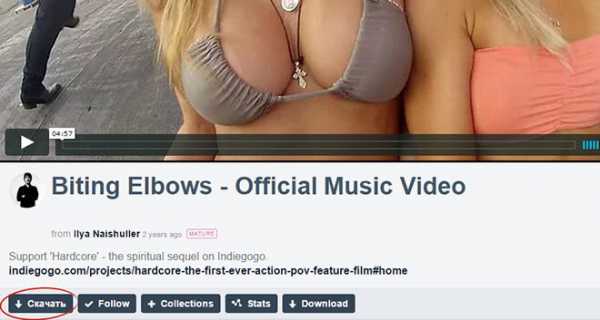
Сохранить файл в необходимом качестве позволяет кнопка «Скачать», расположенная на страничке просмотра.
Скачивать видео с Одноклассников
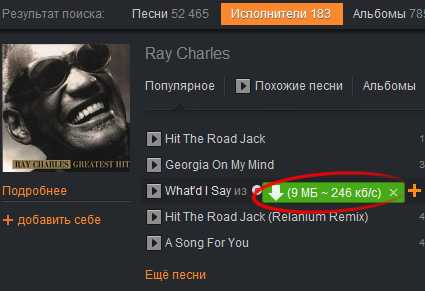
Есть возможность получать желаемую музыку и видео с этого сайта. Если навести на нужный файл, то вы увидите появившуюся кнопку. с помощью которой можно перекачать. Одновременно с этим появятся данные: размер и битрейт. На той страничке, где располагается видео, имеется кнопка «Скачать».
Замена ссылок
SaveFrom.net позволяет качать больше чем с сорока сайтов. Например, с RapidShare.com, FileFactory.com. Имеются ссылки, около них кнопка. Жмем один раз и получаем ссылку. По ней сразу же можно начать качать браузером/менеджером.
Преимущества Savefrom
— Загрузка здесь производится со странички, где находится файл. То есть минуем длительный процесс блуждания по ссылкам.
— Отсутствует необходимость ставить всевозможные приложения. Наш помощник включает их все в себя.
— пользователь может качать прямо из адресной строки
— с Ютуба качается видеофайл в max. качестве. Мы только выбираем формат
— Можно интегрировать сервис на определенный сайт. Этим самым открывается прямой доступ к контенту.
— в случае, когда имеется какое-то количество файлов, помощник указывает на перечень доступных. Из них берем нужные
Одним словом, Savefrom.net помощник значительно помогает юзеру, часто качающему материалы с различных сайтов.
Будет интересно почитать
xn--e1agaedegkgsq.xn--p1ai
- Что такое в процессоре ггц

- Администрирование сетей для чайников
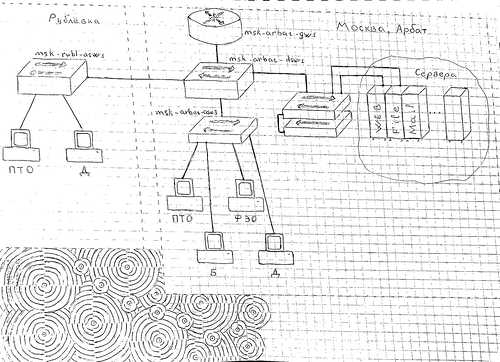
- Обновление sql express до standart

- Экспорт access в excel

- Как вынуть батарейку из материнской платы

- Как разделить c диск

- Wifi название

- Описание антивируса касперского

- Как закрыть программу которая не закрывается

- Как работать в телеграмме на компьютере

- Разметка жесткого диска

